
¿Qué tal rinde tu PC?
A la hora de probar el rendimiento de un PC, existen multitud de pruebas disponibles para ver que es capaz. Algunas son muy conocidas como los test 3DMark o las pruebas de Geekbench que vemos por aquí a menudo. Pero también existen otros programas que pueden poner en un aprieto a tu CPU y estos cuentan con un test para probar la capacidad que tienen ejecutando estas tareas, hablamos de los compresores. En esta guía os vamos a contar Cómo Medir el Rendimiento de nuestro PC con 7-Zip.
Ya os hemos contado antes las bondades que ofrece 7z, un formato de compresión libre y que además ofrece su propio software 7-Zip para comprimir y descomprimir archivos. 7-Zip no es simplemente un compresor/descompresor, también es capaz de ofrecer otras soluciones como generar archivos autoextraíbles para que sea más fácil descomprimir, e incluso poner contraseña para proteger los archivos. Pero en esta ocasión nos centraremos en la prueba que ofrece este software para medir el rendimiento de nuestro PC.
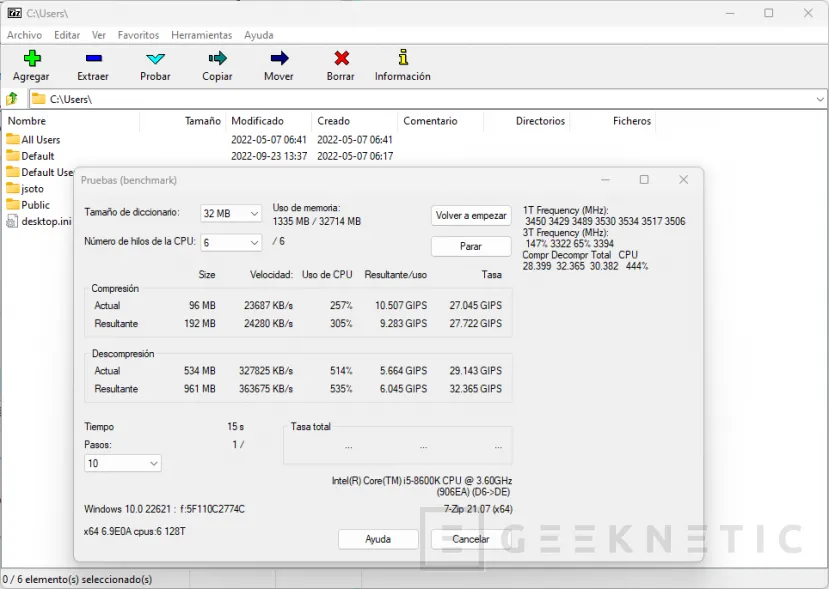
Hay tareas que dependen de muchos factores en un ordenador, el más claro ejemplo son los juegos que, aunque dependen en gran medida de la CPU, tiene un factor muy importante la tarjeta gráfica. Pero cuando comprimimos o descomprimimos un archivo, se usará por completo tu CPU, hasta el punto de que puedes aprovechar todo el rendimiento que esta ofrece para esta tarea. Por esto mismo el propio programa 7-Zip incluye un medidor de rendimiento que comprueba que tan bueno es tu PC a la hora de realizar esta tarea de comprimir y descomprimir.
Veamos como utilizar este medidor de rendimiento.
Medir el rendimiento de tu PC con 7-Zip
La prueba que tiene integrada este famoso compresor y descompresor de archivos medirá que tan bueno es tu PC a la hora de comprimir y descomprimir. Este test realiza dos pruebas, una para comprobar el rendimiento para comprimir archivos y otra para ver el rendimiento descomprimiendo archivos. Es muy sencillo de usar, y a que no requiere añadir ningún tipo de archivo ni complicadas opciones para ejecutarla.
Para medir el rendimiento utiliza el algoritmo de compresión y descompresión LZMA y tiene solo algunos parámetros para modificar, por lo que resulta muy rápido y sencillo ejecutar esta prueba. Veamos cómo hacerlo paso a paso.
- Abre 7-Zip File Manager, puedes ir directamente al acceso directo si lo tienes o escribir en el buscador “File Manager”.
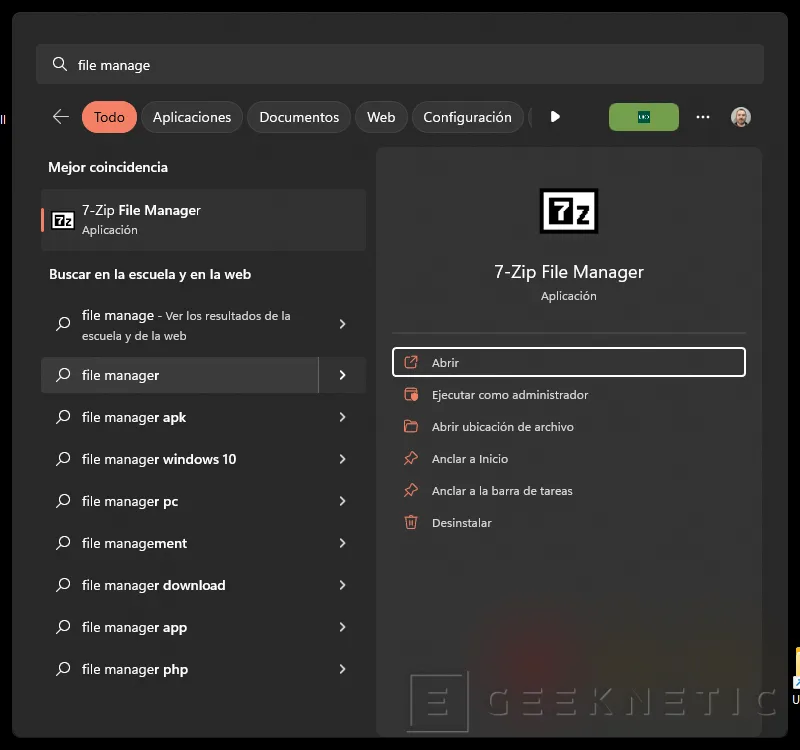
- Ahora haz clic en Herramientas.
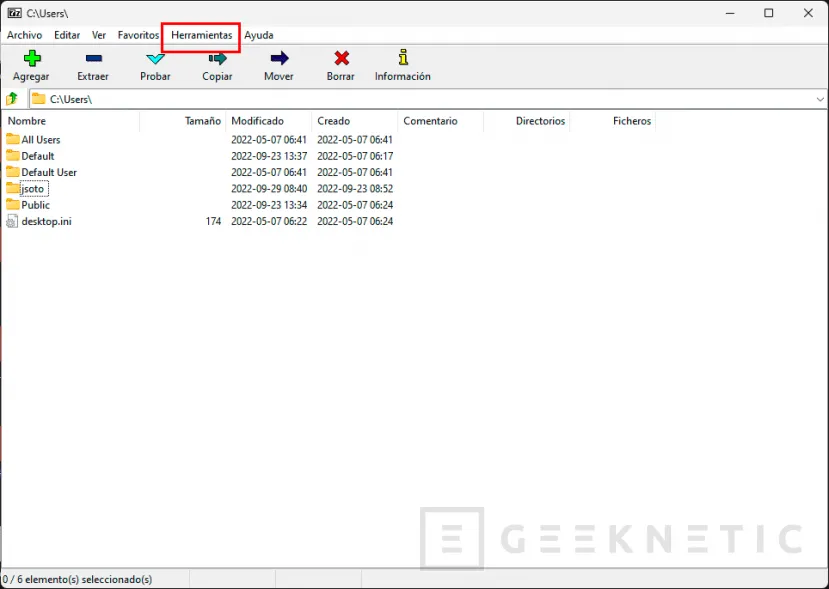
- Haz clic en Pruebas (benchmark).
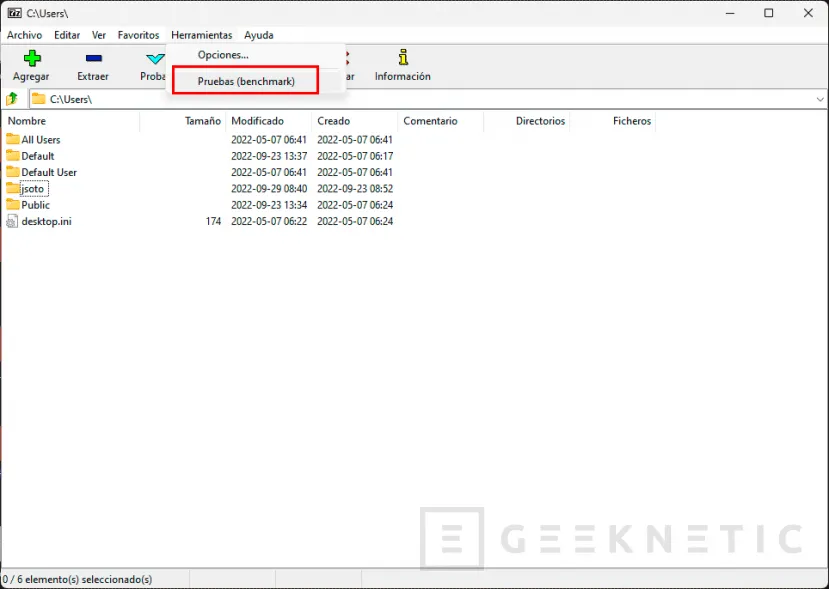
- Las pruebas comenzarán con la configuración por defecto.
Así de sencillo es arrancar estas pruebas de 7-Zip, pero lo interesante es poder adaptarlas a tu gusto, además de poder entender los resultados mostrados. Veamos cómo.
Opciones de la prueba y resultados
Simplemente al abrir esta prueba comenzará a ejecutarse con la configuración por defecto, pero también puedes cambiar algunos parámetros para adaptarla a tu gusto. Los parámetros que están disponibles son:
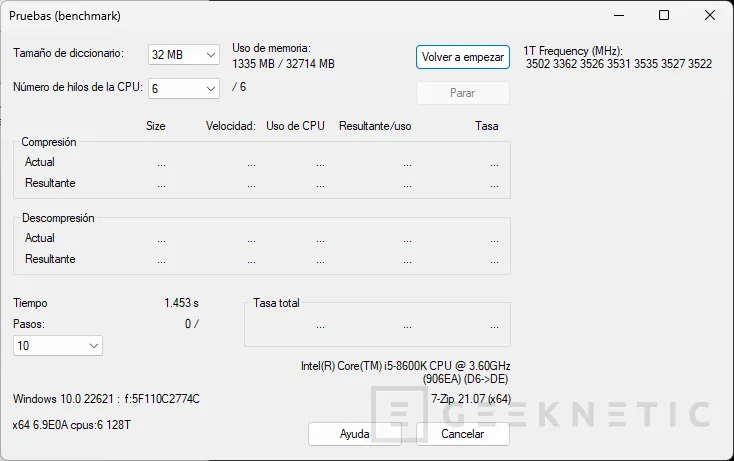
- Tamaño de diccionario: es el tamaño del diccionario empleado para comprimir y descomprimir, a mayor tamaño mejor compresión y también ocupará más espacio en memoria.
- Número de hilos de la CPU: es el número total de núcleos e hilos que quieres destinar a la compresión y descompresión. Cuanto mayor sea más rápido será y se obtendrán resultados más eficientes. También ocuparás toda la CPU, donde otras tareas podrán tardar más o incluso bloquearse.
- Pasos: este valor indica el número de pruebas totales que hará, mostrando los resultados de cada una de ellas.
Además de estos valores que podemos cambiar, también tenemos disponibles los botones de Volver a empezar y Parar que realizan las operaciones cuyo nombre describe.
Los resultados aparecen por separado para Compresión y Descompresión. Los resultados se muestran en MIPS que son millones de instrucciones por segundo (Million Instructions per Second), aunque también pueden aparecer como GIPS que son billones de instrucciones por segundo. También están disponibles otros valores como la velocidad o la tasa.
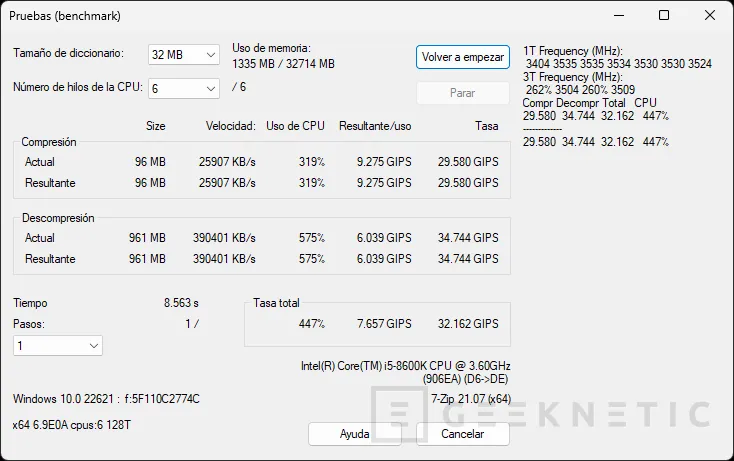
- Size (Tamaño): El tamaño del archivo empleado para comprimir y descomprimir.
- Velocidad: Es la velocidad con la que comprime o descomprime.
- Uso de la CPU: Es el porcentaje total sumado de todos los núcleos e hilos usados, por ejemplo, si usamos 2 núcleos o hilos y obtenemos un 180%, sería 90% de cada uno.
- Resultante/Uso: Este valor muestra la clasificación para el 100% de uso de la CPU, en los procesadores modernos este número de instrucciones suele estar cercano a la frecuencia real.
- Tasa: Es el resultado aplicado al porcentaje de Uso de la CPU.
En casa paso, si hay más de uno, podrás ver los datos actuales en Actual, así como los datos acumulados de cada paso adicional en Resultante. Al acabar podrás ver la Tasa total junto al Tiempo empleado.
Prueba el rendimiento de tu PC de forma sencilla
Así de sencillo puedes comprobar el rendimiento de tu PC, personalizando las diferentes opciones para que puedas probar uno o varios núcleos. Además, con los resultados podrás comprobar, si tienes una CPU reciente, comprobar el número de instrucciones por segundo que puede realizar tu procesador.
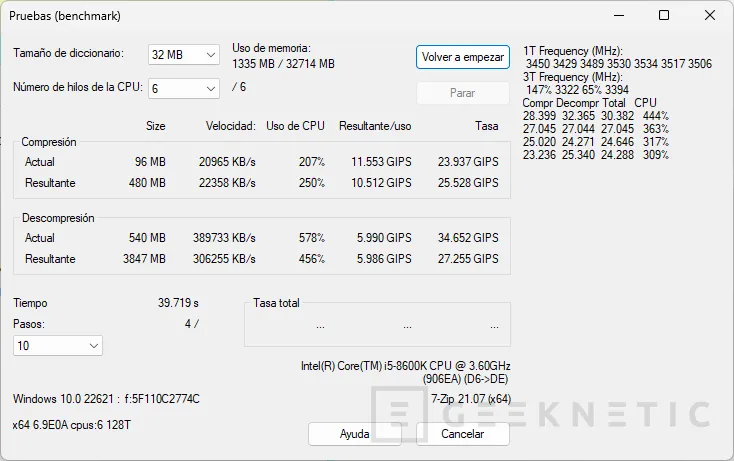
Una forma diferente de ver que tal rinde tu PC, incluso puedes comparar resultados con otros dada su sencilla forma de ejecutar esta prueba. Simplemente entra, cambia los valores y vuelve a ejecutarla para ver el resultado en unos segundos.
Fin del Artículo. ¡Cuéntanos algo en los Comentarios!











